Correction de l’erreur NSIS sous Windows 11/10
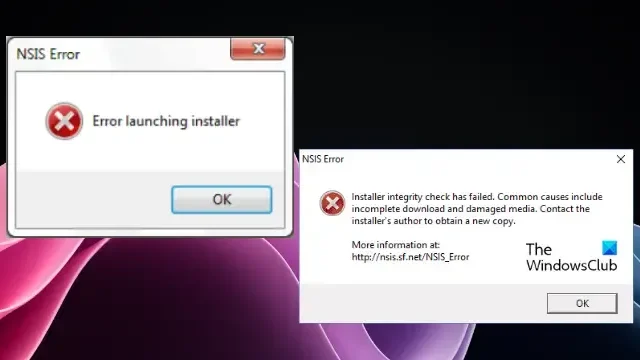
Cet article montrera comment corriger les erreurs NSIS sous Windows 11/10. Nullsoft Scriptable Install System (NSIS) est un outil qui permet aux programmeurs de créer des installateurs capables d’installer, de désinstaller, de définir les paramètres du système, d’extraire des fichiers, etc. Mais récemment, certains utilisateurs se sont plaints de l’erreur NSIS sur les appareils Windows. Le message d’erreur complet se lit comme suit :
Erreur en lançant l’installation
OU
La vérification de l’intégrité du programme d’installation a échoué. Les causes courantes incluent un téléchargement incomplet et des supports endommagés. Contactez l’auteur du programme d’installation pour obtenir une nouvelle copie.
Heureusement, vous pouvez suivre quelques suggestions simples pour corriger l’erreur.
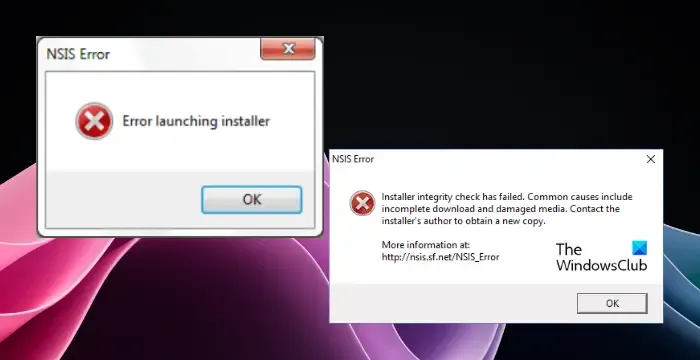
Correction de l’erreur NSIS sous Windows 11/10
Si l’erreur NSIS continue d’apparaître sur votre ordinateur Windows, suivez ces suggestions pour résoudre le problème :
- Déplacer le fichier d’installation vers un emplacement différent
- Renommer le fichier d’installation
- Exécutez le programme d’installation NSIS en tant qu’administrateur
- Installer NSIS à l’aide de Windows Powershell
- Essayez l’installation en mode Clean Boot
- Re-télécharger le programme d’installation
Voyons maintenant cela en détail.
1] Déplacez le fichier d’installation vers un emplacement différent
Commencez par déplacer le fichier d’installation NSIS vers un autre emplacement ou lecteur. En effet, parfois le répertoire dans lequel se trouve initialement le fichier d’installation peut être corrompu, provoquant des erreurs NSIS.
2] Renommez le fichier d’installation
Ensuite, renommez le fichier d’installation en un nom simple d’un seul mot, sans caractères spéciaux ni espaces. Une fois terminé, essayez de réexécuter le programme d’installation de NSIS et voyez si l’erreur est corrigée.
3] Exécutez le programme d’installation NSIS en tant qu’administrateur
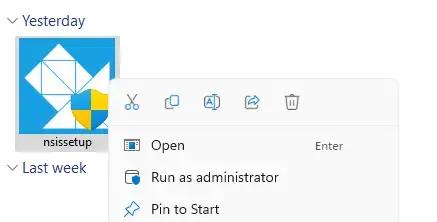
Les erreurs NSIS peuvent survenir en raison d’un manque d’autorisations. Essayez d’exécuter le programme d’installation en tant qu’administrateur et voyez si l’erreur est corrigée. Pour ce faire, cliquez avec le bouton droit sur le fichier exécutable et sélectionnez Exécuter en tant qu’administrateur .
4] Installez NSIS à l’aide de Windows Powershell
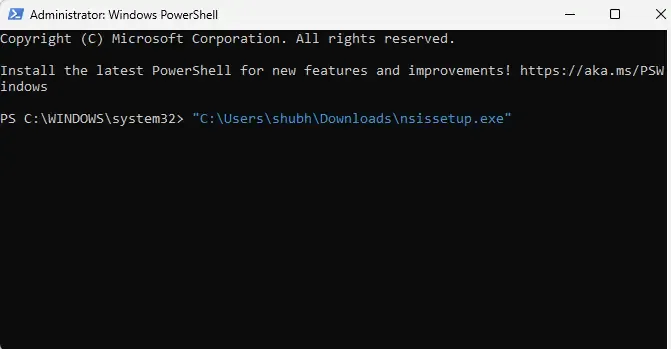
Si l’erreur se produit lors de l’installation du service, forcez son installation à l’aide de Windows Powershell. Voici comment:
Accédez au fichier NSIS téléchargé, cliquez avec le bouton droit et sélectionnez Copier comme chemin . Le chemin du fichier va maintenant être copié.
Ouvrez maintenant Windows PowerShell en tant qu’administrateur, collez le chemin et appuyez sur Entrée .
5] Essayez l’installation en mode Clean Boot
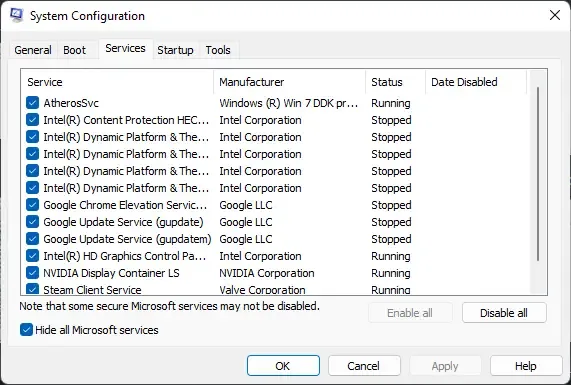
Les applications et programmes tiers installés peuvent provoquer une erreur NSIS sur les appareils Windows. L’installation du programme d’installation NSIS en mode Clean Boot peut aider à résoudre le problème, car seuls les pilotes et programmes requis s’exécuteront. Cela devrait éliminer la plupart des causes et corriger l’erreur.
6] Re-télécharger le programme d’installation
Si aucune de ces suggestions ne vous a aidé, vous pouvez envisager de retélécharger le programme d’installation de NSIS. Le fichier d’installation téléchargé est peut-être corrompu, provoquant l’erreur. Téléchargez à nouveau et installez le fichier et voyez si l’erreur se produit.
J’espère que ces suggestions vous aideront.
Comment puis-je me débarrasser de l’erreur NSIS dans Windows 11 ?
Pour corriger les erreurs NSIS sur votre appareil Windows, renommez le fichier d’installation et déplacez-le vers un autre emplacement. Essayez également d’exécuter le programme d’installation NSIS en mode Clean Boot ou forcez son installation à l’aide de l’invite de commande/PowerShell.
Pourquoi l’erreur NSIS apparaît-elle de manière aléatoire ?
Si l’erreur NSIS continue d’apparaître de manière aléatoire, cela peut être dû au fait que le fichier d’installation est corrompu ou incomplet. Cela indique que les données du programme d’installation sont modifiées et ne sont plus valides. Vous pouvez résoudre ce problème en téléchargeant à nouveau le programme d’installation à partir d’une source fiable.



Laisser un commentaire